Chtěli jste svým dokumentům přidat nějaký styl nebo možná vytvořit krásný banner na Gimpu? Potřebujete stylová písma, abyste to trochu oživili. V tomto tutoriálu vás provedeme instalací Google Fonts na Fedoře pomocí následujících dvou metod:
- Pomocí správce balíčků DNF.
- Použití ruční metody.
Instalace písem Google Fonts na Fedoře
Metoda 1:Použití správce balíčků DNF
V této metodě musíte povolit úložiště RPMfusion na vaší fedoře pomocí správce balíčků DNF. V případě, že potřebujete odstranit nebo aktualizovat nainstalovaná písma ve vašem systému, měla by vám tato metoda poskytnout větší kontrolu nad nainstalovanými písmy.
Krok 1. Pomocí následujícího příkazu nainstalujte úložiště RPMfusion na Fedoru.
sudo dnf install https://download1.rpmfusion.org/free/fedora/rpmfusion-free-release-$(rpm -E %fedora).noarch.rpm https://download1.rpmfusion.org/nonfree/fedora/rpmfusion-nonfree-release-$(rpm -E %fedora).noarch.rpm
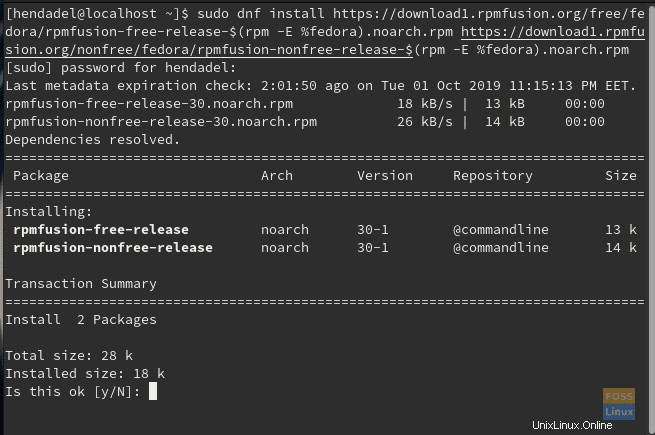
Krok 2. Po úspěšné instalaci RPMfusion nyní můžete zobrazit seznam všech dostupných písem pomocí dalšího příkazu.
sudo dnf search fonts
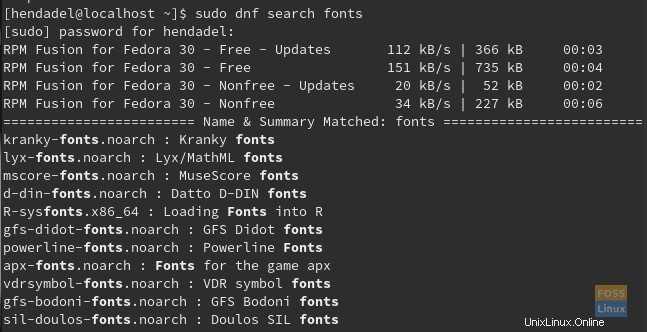
Krok 3. Filtrujte výsledky podle písma Google následovně:
sudo dnf search fonts | grep google
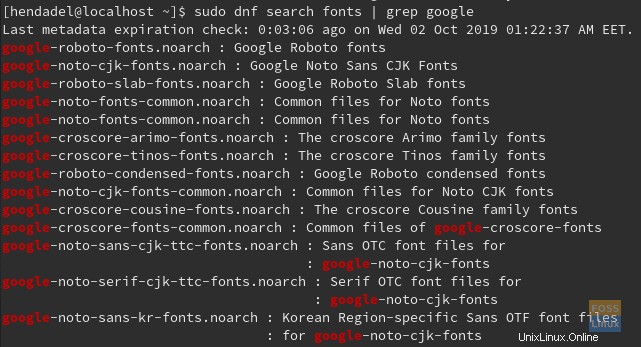
Nyní si můžete vybrat instalaci libovolného z předchozích písem Google.
Krok 4. Zkusme nainstalovat Google-Roboto-Fonts pomocí dalšího příkazu.
sudo dnf install google-roboto-fonts.noarch
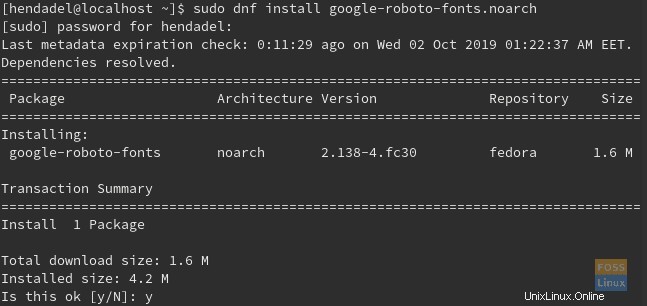
Pokračujte a restartujte aplikaci a zkontrolujte nově nainstalovaná písma Google.
Metoda 2:Ruční instalace písem Google na Fedoru
V této metodě nainstalujeme písma Google ručně. Nejprve si tedy musíme stáhnout písma Google v podporovaném formátu, jako je .ttf, .otf, .pfa, .ttc, .pcf nebo .pfb. Poté nainstalované fonty ručně přesuneme do adresáře systémových fontů. A nakonec aktualizujeme mezipaměť písem.
Krok 1. Písma Google si můžete stáhnout zde (https://fonts.google.com/).
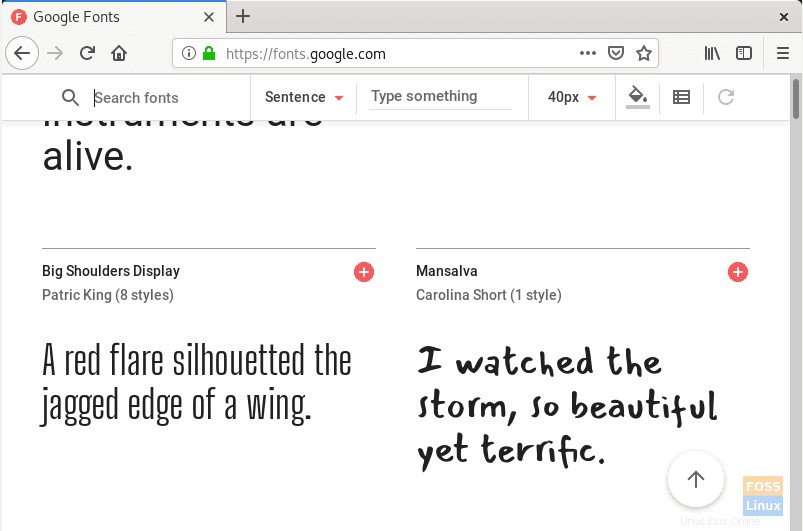
Jak můžete vidět na předchozím snímku obrazovky, existuje mnoho google fontů s ukázkami pro každý font. Můžete si tedy vybrat ke stažení kterékoli ze zmíněných písem.
Krok 2. Nyní vyberte libovolné písmo ke stažení a stiskněte znaménko (+), které se nachází vpravo nahoře. Zobrazí se vám následující zpráva:

Krok 3. Stisknutím zprávy Family selected stáhněte písma. Ikonu stahování byste měli najít vpravo nahoře jako následující snímek obrazovky.
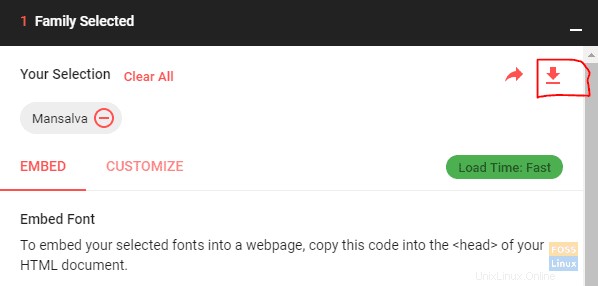
Krok 4. Přejděte do adresáře stažených souborů.
cd Downloads/ ls

Krok 5. Extrahujte stažená písma.
unzip Mansalva.zip
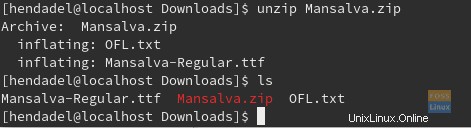
Jak můžete vidět na výše uvedeném snímku obrazovky, písmo ve formátu .ttf bylo úspěšně extrahováno.
Krok 6. Nyní zkopírujte extrahované písmo .ttf do adresáře systémových písem pomocí dalšího příkazu.
sudo cp Mansalva-Regualar.ttf /usr/share/fonts/

Krok 7. Chcete-li se ujistit, že se písmo zkopírovalo úspěšně, použijte příkaz list k zobrazení všech písem ve sdíleném adresáři.
ls /usr/share/fonts
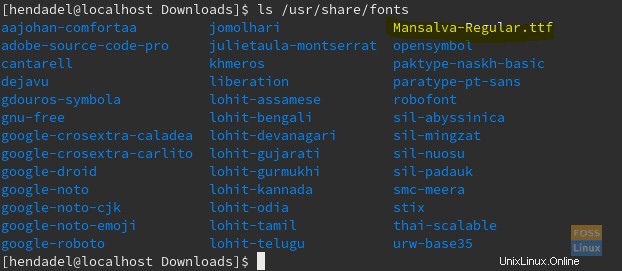
Krok 8. Nyní musíte znovu sestavit mezipaměť písem a to by vaší Fedoře mělo pomoci najít všechna nová písma.
sudo fc-cache -v
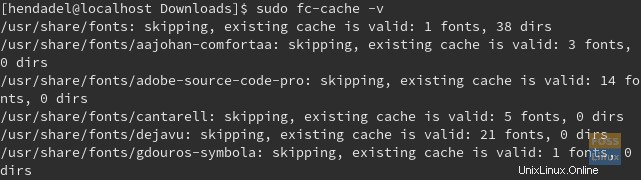
V tomto okamžiku můžete restartovat aplikaci a začít používat nová písma Google.
Gratulujeme, nyní jste nainstalovali Google Fonts na Fedoru!